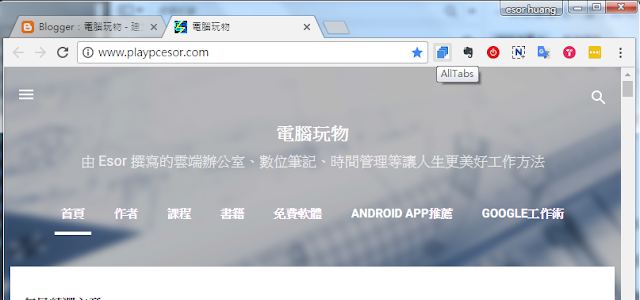說到瀏覽器上整理分頁的工具,我目前使用的是在電腦玩物介紹過的「Toby這是Chrome最佳分頁群組套件!好看順暢整理大量分頁」,Toby有著好看的介面、時尚的拖曳操作,不僅能整理自己開啟的大量分頁,也能當作順眼的首頁使用,確實有助於提高生產力。(你還可延伸參考:15款生產力擴充套件改造Google Chrome變成辦公室工作平台)
不過,最近我正在嘗試另外一款最新推出的 Chrome 分頁整理工具:「 All Tabs 」,他有點另類,介面是接近白底黑字的純文字編輯風格,也很有個性很好看,且因此運作的速度非常快,甚至事實上他真的可以用「純文字編輯」的方式快速的整理、分享大量網頁標題與網址。
我是一個資料整理與研究為主的工作者,「All Tabs」的風格與功能正是投我所好!
比起花俏的介面或功能,「All Tabs」除了幫我快速收藏大量研究資料網頁外,還能讓我一次剪貼所有網頁標題、網址的功能,更符合我的需求。(這一點有些類似我之前介紹過的:網站編輯必備 TabCopy 一鍵複製所有分頁標題與網址)
在Google Chrome安裝「All Tabs」後,同樣的在打開大量分頁資料,或是工作告一個段落時,可以按下「All Tabs」按鈕進行收藏。
這時候,「All Tabs」會將目前所有打開的分頁,列出成一份「包含網頁標題與網址」的純文字清單(如下圖中間的部分)。
我可以把這份資料收集清單「儲存下來」,按下右上方的[ Save ]按鈕,不只儲存清單,也會自動加上目前儲存的時間點,讓你快速記住是什麼時候收集的資料與工作狀態。
打開每一份收藏的網頁分頁清單,中間的純文字標題與網址,可以隨時複製其中一部分內容,這樣就能簡單整理到自己的其他筆記,或是分享到其他地方。
甚至中間的純文字網頁清單是可以編輯的!我可以修改標題、加上新的網址,就當作像是純文字編輯器那樣,隨時調整自己收集的資料。
而「 All Tabs 」最左方的分頁清單,也是可以幫我們快速打開所有需要的網頁,點擊「 Open All 」,就能把之前收藏的某份網頁資料清單一次全部打開。
當然,也可以在「All Tabs」最左方的分頁清單中,單獨點擊某一個網頁,就能單獨打開這一個資料內容。
我很喜歡「 All Tabs 」的純文字風格與功能,簡潔又非常迅速,沒有花俏介面,但一樣可以幫我立即收藏大量打開的網頁資料,而且純文字功能可以讓我快速複製分享、編輯修改資料清單。
雖然這類收藏整理大量分頁的工具不少,但如果你也是資料收集工作者,那麼或許值得試試看 Chrome 上的這款「 All Tabs 」。
「 All Tabs 」 Chrome 套件下載
你或許還會感興趣的文章:
- 資料收集法:活用資料庫的資料收集法:試試加上這四個關鍵步驟!
- 資料整理法:[整理術-3] 最好的整理不是資料分類,而是資料內在的筆記加工
- 資料活用法:[整理術-5] 突破四個效率盲點,建立工作碎片不爆炸的工作流
本文授權轉載自:電腦玩物